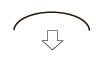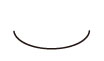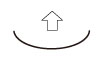Mémorisation/modification des types de papier personnalisés
Il est possible de mémoriser jusqu'à 200 types de papier personnalisés, en complément des types de papier disponibles par défaut sur la machine.
Affichage de l'écran [Réglages de gestion du type de papier]
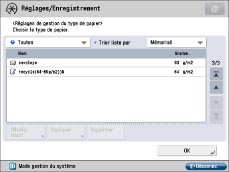
Les icônes suivantes sont affichées à l'écran :
 : Papier mémorisé avec des réglages par défaut à l'aide de [Dupliquer].
: Papier mémorisé avec des réglages par défaut à l'aide de [Dupliquer]. : Papier mémorisé avec des réglages modifiés à l'aide de [Dupliquer].
: Papier mémorisé avec des réglages modifiés à l'aide de [Dupliquer].Le type de papier à afficher est sélectionnable sur la liste déroulante des types de papier.
[Toutes] : Pour afficher tous les types de papier.
[Type standard] : Pour afficher uniquement les types de papier standards.
[Type personnalisé] : Pour afficher uniquement les types de papier personnalisés.
|
REMARQUE
|
|
Seuls les types de papier enregistrés par l'utilisateur peuvent être modifiés.
Il est impossible de modifier les informations détaillées du papier utilisé pour la copie/l'impression.
Il est possible de trier la liste des types de papier par date d'enregistrement ([Mémorisé]), par nom ([Nom]) ou en fonction du grammage ([Grammage de base]) à partir de la liste déroulante de tri.
|
1.
Appuyer sur  .
.
 .
. 2.
Appuyer sur [Préférences] → [Réglages papier] → [Réglages de gestion du type de papier].
Mémorisation des types de papier personnalisés :
Sélectionner dans la liste un type de papier ayant des caractéristiques similaires au type de papier à mémoriser → appuyer sur [Dupliquer].
Saisir un nom → appuyer sur [OK].
|
REMARQUE
|
|
Lorsque l'on mémorise les réglages du type de papier personnalisé, veiller à modifier son nom. Il est impossible de modifier les réglages des types de papier par défaut enregistrés sur la machine.
|
Modification du nom d'un type de papier personnalisé :
Sélectionner dans la liste le type de papier à modifier → appuyer sur [Détails/Modif.].
Appuyer sur [Modif.] sous <Nom> → saisir un nom → appuyer sur [OK].
Appuyer sur [OK].
Modification du grammage de base d'un type de papier personnalisé :
Sélectionner dans la liste le type de papier à modifier → appuyer sur [Détails/Modif.].
Appuyer sur [Modif.] sous <Grammage de base> → appuyer sur [-] ou sur [+] pour définir le grammage du papier → appuyer sur [OK].
Appuyer sur [OK].
|
IMPORTANT
|
|
La saisie d'une valeur autre que le grammage de papier utilisé peut entraîner des bourrages papier et affecter la qualité de l'image.
|
Modification du type de finition d'un type de papier personnalisé :
Sélectionner dans la liste le type de papier à modifier → appuyer sur [Détails/Modif.].
Appuyer sur [Modif.] sous <Fini> → sélectionner le type de finition → appuyer sur [OK].
Appuyer sur [OK].
|
IMPORTANT
|
|
La sélection d'un type de finition autre que la texture de surface réelle d'un papier peut entraîner des bourrages papier et affecter la qualité de l'image.
|
Modification du type d'un type de papier personnalisé :
Sélectionner dans la liste le type de papier à modifier → appuyer sur [Détails/Modif.].
Appuyer sur [Modif.] sous <Type> → sélectionner le type de papier → appuyer sur [OK].
Appuyer sur [OK].
|
IMPORTANT
|
|
La sélection d'un type de papier autre que le type de papier utilisé peut entraîner des bourrages papier et affecter la qualité de l'image.
|
Modification de la couleur d'un type de papier personnalisé :
Sélectionner dans la liste le type de papier à modifier → appuyer sur [Détails/Modif.].
Appuyer sur [Modif.] sous <Couleur> → sélectionner la couleur du papier → appuyer sur [OK].
Appuyer sur [OK].
|
IMPORTANT
|
|
La sélection d'une couleur de papier autre que la couleur de papier utilisée peut entraîner des bourrages papier et affecter la qualité de l'image.
|
Réglage de la correction du renflement (décalage) d'un type de papier personnalisé :
Sélectionner dans la liste le type de papier à modifier → appuyer sur [Détails/Modif.].
Appuyer sur [Modif.] sous <Régler correction renflement>.
Appuyer sur [ ] ou [
] ou [ ] pour régler la largeur de correction → appuyer sur [OK].
] pour régler la largeur de correction → appuyer sur [OK].
 ] ou [
] ou [ ] pour régler la largeur de correction → appuyer sur [OK].
] pour régler la largeur de correction → appuyer sur [OK].Appuyer sur [OK].
|
REMARQUE
|
|
Pour plus d'informations sur le renflement (décalage), voir "Mode Brochure" et "Mode Brochure".
La valeur définie ici devient la largeur de décalage par défaut lorsque le type de papier sélectionné est utilisé pour l'agrafage pour le mode piqûre à cheval avec une [Correction du renflement] automatique.
|
Réglage du niveau de correction du bouclage associé à un type de papier personnalisé :
Sélectionner dans la liste le type de papier à modifier → appuyer sur [Détails/Modif.].
Appuyer sur [Modif.] en regard de [Niveau de corr. du bouclage].
Appuyer sur [-] ou [+] sous <Sortie face en ht (Inverse)> ou <Sortie face en bas (Normal)> pour modifier le niveau de correction du bouclage → appuyer sur [OK].
Appuyer sur [OK].
Pour neutraliser le bouclage, il convient de plier le papier dans le sens opposé à celle de la courbure. Effectuer un test de copie ou d'impression en utilisant le type de papier dont on a modifié les réglages et vérifier le niveau de correction du bouclage.
 ATTENTION ATTENTION |
|
Ce mode risque d'affecter l'alimentation du papier. Une augmentation trop élevée de la valeur risque de provoquer des bourrages papier. Il est donc conseillé de régler les valeurs par petits pas.
|
|
REMARQUE
|
||||||
|
Pour connaître le sens de la courbure, orienter le papier dans le même sens que celui de l'éjection du papier vers le réceptacle de sortie.
Régler le niveau de correction du bouclage dans le sens opposé de celui des feuilles imprimées.
|
Réglage du ventilateur pour le transfert papier avant fixation d'un papier personnalisé :
Dans cette fonction, le ventilateur pour le transfert papier du papier personnalisé peut être réglé.
Régler le ventilateur lorsque le papier dont la longueur du côté parallèle au sens d'alimentation est inférieure à 200 mm produit continuellement un bourrage dans le transfert papier avant fixation.
Régler le ventilateur lorsque le papier dont la longueur du côté parallèle au sens d'alimentation est inférieure à 200 mm produit continuellement un bourrage dans le transfert papier avant fixation.
Sélectionner dans la liste le type de papier à modifier → appuyer sur [Détails/Modif.].
Appuyer sur [Modif.] sous <Ajust. ventil. pr transf. pap.>.
Appuyer sur [-] ou [+] pour régler le ventilateur → appuyer sur [OK].
|
[+]:
|
Régler sur [+1] avec du papier fin ou ordinaire.
|
|
[-]:
|
Régler sur [-1] avec du papier épais lorsque la température ou le taux d'humidité est élevé.
|
Appuyer sur [OK].
Impression d'un test d'impression pour régler la position d'image sur un type de papier personnalisé :
Sélectionner dans la liste le type de papier à modifier → appuyer sur [Détails/Modif.].
Appuyer sur [Modif.] en regard de [Régler la position d'image].
Appuyer sur [Imprimer page de test].
Sélectionner une source papier qui contient un format papier personnalisé → appuyer sur [Démarrer l'impr.].
Le test d'impression s'imprime.
|
IMPORTANT
|
|
Un format de papier de 139,7 mm x 182,0 mm à 330,2 mm x 487,7 mm peut être utilisé pour le test d'impression. S'assurer qu'il y a suffisamment de papier dans la machine avant de lancer cette procédure.
Si l'on effectue le test d'impression sur du papier d'un format inférieur à A3, l'image n'est pas entièrement imprimée sur la feuille. Il est toutefois possible de lire la marque de repérage dans la mesure où le bord arrière qu'il n'est plus nécessaire de vérifier est manquant.
|
Réglage de l'alignement du bord avant de l'image sur un type de papier personnalisé :
Sélectionner dans la liste le type de papier à modifier → appuyer sur [Détails/Modif.].
Appuyer sur [Modif.] en regard de [Régler la position d'image].
Appuyer sur [Imprimer page de test].
Sélectionner une source papier qui contient un format papier personnalisé → appuyer sur [Démarrer l'impr.].
Le test d'impression s'imprime.
Vérifier la position du bord avant de l'image au recto du test d'impression.
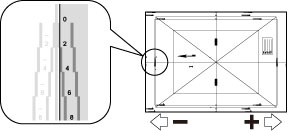
Dans l'exemple ci-dessus, la ligne centrale de la marque de repérage se situe au-delà du bord du test d'impression (elle n'est donc PAS imprimée). Suivre la procédure ci-dessous pour régler le bord avant de l'image au recto du test d'impression.
Appuyer sur [Régler alignement bord avant].
Appuyer sur les touches [-] ou [+] de [Recto] afin de définir le nombre de pixels pour décaler l'image.
Saisir la valeur du test d'impression.
Dans l'exemple présenté à la procédure ci-dessus, saisir [+4] pour [Recto].
|
[+]:
|
Utiliser cette touche si la ligne centrale de la marque de repérage se situe au-delà du bord du test d'impression (elle n'est donc PAS imprimée). L'image est décalée du nombre de pixels saisi dans la direction opposée au sens d'alimentation du papier.
|
|
[-]:
|
Utiliser cette touche si la ligne centrale de la marque de repérage se situe dans les limites du test d'impression. L'image est décalée du nombre de pixels saisi dans la direction du sens d'alimentation du papier.
|
Retourner le test d'impression → vérifier l'image du bord avant au verso du test d'impression.
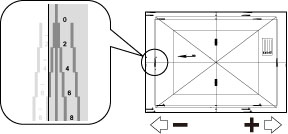
Dans l'exemple présenté ci-dessus, la ligne centrale de la marque de repérage se situe dans les limites du bord avant du test d'impression.
Appuyer sur les touches [-] ou [+] de [Verso] afin de définir le nombre de pixels pour décaler l'image.
Saisir la valeur du test d'impression.
Dans l'exemple présenté à la procédure ci-dessus, saisir [-6] pour [Verso].
|
[+]:
|
Utiliser cette touche si la ligne centrale de la marque de repérage se situe au-delà du bord du test d'impression (elle n'est donc PAS imprimée). L'image est décalée du nombre de pixels saisi dans la direction opposée au sens d'alimentation du papier.
|
|
[-]:
|
Utiliser cette touche si la ligne centrale de la marque de repérage se situe dans les limites du test d'impression. L'image est décalée du nombre de pixels saisi dans la direction du sens d'alimentation du papier.
|
Appuyer sur [OK].
Effectuer un nouveau test d'impression et vérifier la position de l'image.
Recommencer la procédure ci-dessus jusqu'à ce que la médiane de la marque de repérage soit alignée sur le bord avant du papier.
Appuyer sur [Fermer] → [OK].
|
IMPORTANT
|
|
Un format de papier de 139,7 mm x 182,0 mm à 330,2 mm x 487,7 mm peut être utilisé pour les tests d'impression. S'assurer qu'il y a suffisamment de papier dans la machine avant de lancer cette procédure.
Si l'on effectue le test d'impression sur du papier d'un format inférieur à A3, l'image n'est pas entièrement imprimée sur la feuille. Il est toutefois possible de lire la marque de repérage dans la mesure où le bord arrière qu'il n'est plus nécessaire de vérifier est manquant.
Lorsque l'on ferme cet écran par le biais de la touche [OK] pour revenir à l'écran [Régler la position d'image], les valeurs sont remises à [0]. Toutefois, l'ajustement est bien pris en compte. Si l'on reprend les étapes ci-dessus, lire les valeur des marques de repérage du nouveau test d'impression et saisir ces valeurs.
|
Réglage de l'alignement du bord gauche de l'image sur un type de papier personnalisé :
Sélectionner dans la liste le type de papier à modifier → appuyer sur [Détails/Modif.].
Appuyer sur [Modif.] en regard de [Régler la position d'image].
Appuyer sur [Imprimer page de test].
Sélectionner une source papier qui contient un format papier personnalisé → appuyer sur [Démarrer l'impr.].
Le test d'impression s'imprime.
Vérifier la position du bord gauche de l'image au recto du test d'impression.

Dans l'exemple ci-dessus, la ligne centrale de la marque de repérage se situe au-delà du bord gauche du test d'impression (elle n'est donc PAS imprimée). Suivre la procédure ci-dessous pour régler le bord gauche de l'image au recto du test d'impression.
Appuyer sur [Régler alignement bord gauche].
Appuyer sur les touches [-] ou [+] de [Recto] afin de définir le nombre de pixels pour décaler l'image.
Saisir la valeur du test d'impression.
Dans l'exemple présenté à la procédure ci-dessus, saisir [+4] pour [Recto].
|
[+]:
|
Utiliser cette touche si la ligne centrale de la marque de repérage se situe au-delà du bord du test d'impression (elle n'est donc PAS imprimée). L'image est décalée vers la droite du nombre de pixels saisi par rapport au sens d'alimentation du papier.
|
|
[-]:
|
Utiliser cette touche si la ligne centrale de la marque de repérage se situe dans les limites du test d'impression. L'image est décalée vers la gauche du nombre de pixels saisi par rapport au sens d'alimentation du papier.
|
Retourner le test d'impression → vérifier l'image du bord gauche au verso du test d'impression.
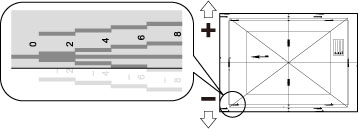
Dans l'exemple présenté ci-dessus, la ligne centrale de la marque de repérage se situe dans les limites du bord gauche du test d'impression.
Appuyer sur les touches [-] ou [+] de <Verso> afin de définir le nombre de pixels pour décaler l'image.
Saisir la valeur du test d'impression.
Dans l'exemple présenté à la procédure ci-dessus, saisir [-6] pour [Verso].
|
[+]:
|
Utiliser cette touche si la ligne centrale de la marque de repérage se situe au-delà du bord du test d'impression (elle n'est donc PAS imprimée). L'image est décalée vers la droite du nombre de pixels saisi par rapport au sens d'alimentation du papier.
|
|
[-]:
|
Utiliser cette touche si la ligne centrale de la marque de repérage se situe dans les limites du test d'impression. L'image est décalée vers la gauche du nombre de pixels saisi par rapport au sens d'alimentation du papier.
|
Appuyer sur [OK].
Effectuer un nouveau test d'impression et vérifier la position de l'image.
Recommencer la procédure ci-dessus jusqu'à ce que la médiane de la marque de repérage soit alignée sur le bord gauche du papier.
Appuyer sur [Fermer] → [OK].
|
IMPORTANT
|
|
Un format de papier de 139,7 mm x 182,0 mm à 330,2 mm x 487,7 mm peut être utilisé pour les tests d'impression. S'assurer qu'il y a suffisamment de papier dans la machine avant de lancer cette procédure.
Si l'on effectue le test d'impression sur du papier d'un format inférieur à A3, l'image n'est pas entièrement imprimée sur la feuille. Il est toutefois possible de lire la marque de repérage dans la mesure où le bord arrière qu'il n'est plus nécessaire de vérifier est manquant.
Lors d'une impression test utilisant du papier perpendiculaire au sens d'alimentation et d'une largeur supérieure ou égale à 320,1 mm, les marques de repérage A1 seront imprimées à 5 mm du bord gauche du papier. Depuis le bord avant de l'impression test, prendre une règle et mesurer 5 mm à partir du bord gauche, et tracer un repère. Tracer un autre repère à droite des marques de repérage (à 5 mm du bord gauche du papier). Tracer une ligne horizontale entre ces deux repères. Comparer cette ligne à la médiane des marques de repérage A1. Si les deux lignes ne se chevauchent pas, l'écartement permet de déterminer l'ajustement de la position de l'image.
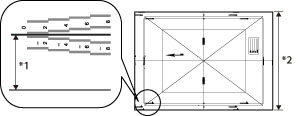 *1 5 mm *2 320,1 mm Dans l'exemple ci-dessus, la médiane des marques de repérage A1 et la ligne tracée sont alignées. Il n'est donc pas nécessaire d'ajuster la position de l'image. Lorsque l'on ferme cet écran par le biais de la touche [OK] pour revenir à l'écran [Régler la position d'image], les valeurs sont remises à [0]. Toutefois, l'ajustement est bien pris en compte. Si l'on reprend les étapes ci-dessus, lire les valeur des marques de repérage du nouveau test d'impression et saisir ces valeurs.
|
Réglage fin du taux de reproduction de l'image sur un type de papier personnalisé :
Sélectionner dans la liste le type de papier à modifier → appuyer sur [Détails/Modif.].
Appuyer sur [Modif.] en regard de [Régler la position d'image].
Appuyer sur [Imprimer page de test].
Sélectionner une source papier qui contient un format papier personnalisé → appuyer sur [Démarrer l'impr.].
Le test d'impression est imprimé. Vérifier le taux de reproduction de l'image et suivre la procédure ci-dessous si nécessaire.
Définir le taux de reproduction.
Si l'on entre le taux d'agrandissement/de réduction (%) :
1. Appuyer sur [Réglage fin du taux de reproduction] affiché sur [Régler la position d'image].
2. Définir le taux d'agrandissement/de réduction (%) voulu → appuyer sur [OK].
|
[a] :
|
Agrandit ou réduit l'image dans le sens parallèle au sens de l'alimentation, selon le taux défini.
|
|
[b] :
|
Agrandit ou réduit l'image dans le sens perpendiculaire au sens de l'alimentation, selon le taux défini.
|
Selon les besoins, réimprimer le test d'impression et vérifier le résultat obtenu.
Si l'on saisi les valeurs mesurées manuellement sur le test d'impression :
1. Mesurer manuellement la longueur de "a" et de "b" sur le test d'impression.
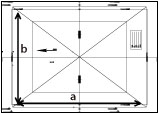
2. Appuyer sur [Réglage fin du taux de reproduction] affiché sur [Régler la position d'image].
3. Appuyer sur [Saisir valeur page de test].
4. Saisir la longueur du test d'impression sous [Recto] et [Verso] → appuyer sur [OK].
Par exemple, si la longueur de [a] est égale à 360,4 mm, saisir 360,4. L'écart de longueur (0,4 mm dans ce cas) est automatiquement corrigé, de sorte que l'image soit imprimée à la bonne taille.
|
[a] :
|
Saisir la longueur obtenue du côté parallèle au sens de l'alimentation.
|
|
[b] :
|
Saisir la longueur obtenue du côté perpendiculaire au sens de l'alimentation.
|
5. Appuyer sur [OK].
Selon les besoins, réimprimer le test d'impression et vérifier le résultat obtenu.
Appuyer sur [Fermer] → [OK].
|
IMPORTANT
|
|
Un format de papier de 139,7 mm x 182,0 mm à 330,2 mm x 487,7 mm peut être utilisé pour les tests d'impression. S'assurer qu'il y a suffisamment de papier dans la machine avant de lancer cette procédure.
Les performances d'impression peuvent ne pas être optimales en mode Réglage fin du taux de reproduction.
|
|
REMARQUE
|
|
Si l'on effectue le test d'impression sur du papier d'un format inférieur à 287 mm x 393 mm, il sera impossible de mesurer la longueur de "a" et de "b", dans la mesure où l'image ne peut pas être entièrement imprimée sur la feuille. Dans ce cas, plutôt que de saisir la longueur réelle de "a" et de "b", entrer le pourcentage d'agrandissement/de réduction pour définir le taux de reproduction.
|
Réglage de la tension de transfert secondaire d'un type de papier personnalisé :
Sélectionner dans la liste le type de papier à modifier → appuyer sur [Détails/Modif.].
Appuyer sur [Modif.] sous <Régl. tension transf. sec.>
Appuyer sur [-] ou [+] à l'avant ou l'arrière pour régler la tension → [OK].
|
Réglage sous [-] Sens conseillé suivant les cas ci-dessous
|
Réglage sous [+] Sens conseillé suivant les cas ci-dessous
|
|
|
Grammage
|
Léger (papier fin)
|
Lourd (papier épais)
|
|
Images de mauvaise qualité
|
Même si la densité dans les zones à haute densité est normale, de petits points blancs risquent d'apparaître dans les zones à faible densité.
|
Le niveau de densité des zones à haute et faible densités est faible.
|
|
Des points blancs apparaissent dans les zones à haute densité.
|
Des irrégularités dans les zones brillantes risquent de se produire dans les images à haute densité.
|
|
|
La surface du papier est rugueuse (papier gaufré par exemple) et des points blancs risquent d'apparaître sur le côté concave.
|
Les contours d'images à haute densité risquent d'être flous.
|
|
|
Pas assez de toner est appliqué aux zones à haute densité et des petits points denses risquent d'apparaître.
|
-
|
Appuyer sur [OK].
Réglage de la brillance d'un papier personnalisé :
Dans cette fonction, la brillance du papier personnalisé mémorisé peut être modifiée.
Avec du papier ordinaire ou couché, la brillance de l'image imprimée peut être réglée en modifiant la température de l'unité de fixation.
Avec du papier ordinaire ou couché, la brillance de l'image imprimée peut être réglée en modifiant la température de l'unité de fixation.
Sélectionner dans la liste le type de papier à modifier → appuyer sur [Détails/Modif.].
Appuyer sur [Modif.] sous <Régler la brillance>.
Appuyer sur [-] ou [+] pour régler la brillance → appuyer sur [OK].
Pour le papier couché, appuyer sur [+] augmenter la brillance et sur [-] pour la diminuer.
Appuyer sur [OK].
|
IMPORTANT
|
|
Régler la valeur progressivement car ce paramètre risque d'entraîner des problèmes.
Si la brillance est irrégulière lors de l'impression sur des transparents au format A4, régler <Régler la brillance> sur -3 ou -4. Cette irrégularité peut être corrigée en utilisant du papier au format A4R.
Si l'irrégularité se produit à l'impression sur papier couché, régler <Régler la brillance> sur -4.
Si l'irrégularité de la brillance et de la densité se produit à l'impression sur papiers de différentes largeurs, régler <Régler la brillance> sur +1 ou +2. Régler les valeurs de paramètre en confirmant les résultats d'impression car la durée d'impression risque d'être plus longue.
|
|
REMARQUE
|
|
Le réglage de la brillance risque d'affecter le niveau de bouclage du papier. Régler à nouveau l'option <Niveau de corr. du bouclage>, le cas échéant. (Voir "Réglage du niveau de correction du bouclage associé à un type de papier personnalisé :".)
|
Suppression de types de papier personnalisés :
Sélectionner le type de papier à supprimer → appuyer sur [Supprimer].
Appuyer sur [Oui].
|
REMARQUE
|
|
Seuls les types de papier enregistrés par l'utilisateur peuvent être supprimés.
|
3.
Appuyer sur [OK].